In this guide
ब्लॉग व्यू का इस्तेमाल करके आप डैशबोर्ड छोड़े बिना सभी Tumblr ब्लॉग देख सकते हैं. ब्लॉग देखने के लिए किसी अवतार पर क्लिक करें और उसे स्क्रीन के ठीक बीच में देखें. डैशबोर्ड पर वापस लौटने के लिए स्क्रीन के बिल्कुल ऊपर मौजूद X पर क्लिक करें.
आप जब भी डैशबोर्ड, खोज परिणामों, एक्सप्लोर करें पेज या http://www.tumblr.com/staff पर किसी ब्लॉग के वेब पते से उस ब्लॉग पर जाएँगे, तो आपको ब्लॉग व्यू दिखाई देगा. आपको @blogname link (@staff) भी दिखाई देगा, जो आपको www.tumblr.com/staff पर ब्लॉग व्यू के लिए URL पर भेज देता है. उसके बगल में, अगर इस ब्लॉग पर कस्टम ब्लॉग थीम एनेबल की हुई हो, तो your_blog_name.tumblr.com पर पूरे ब्लॉग URL का लिंक मौजूद होता है. कस्टम थीम को एनेबल करने और उनमें बदलाव करने के तरीके के बारे में और जानें.
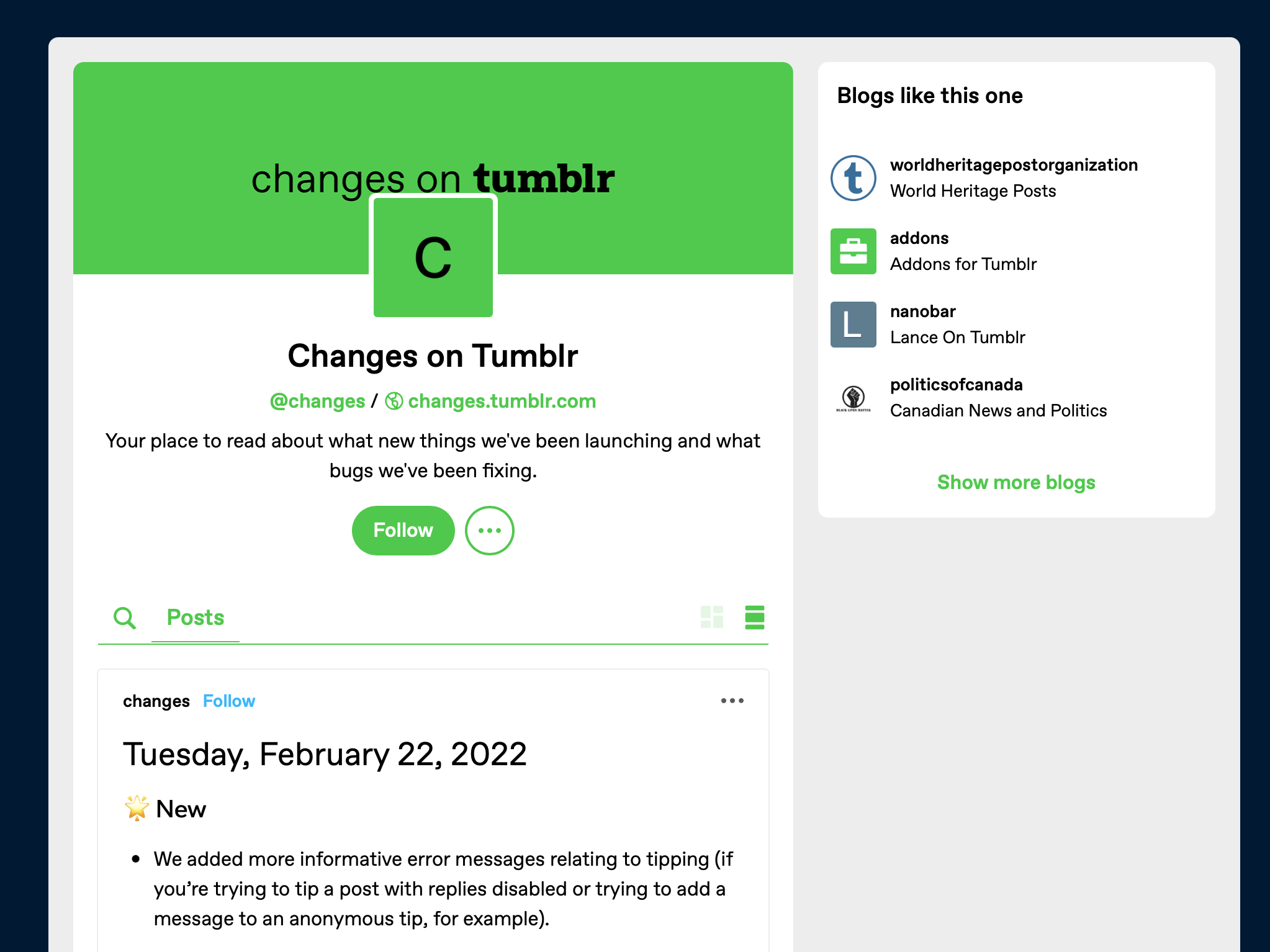
While browsing a blog, you can adjust how posts are displayed on a blog by selecting the list or grid view with the buttons near the top-right:
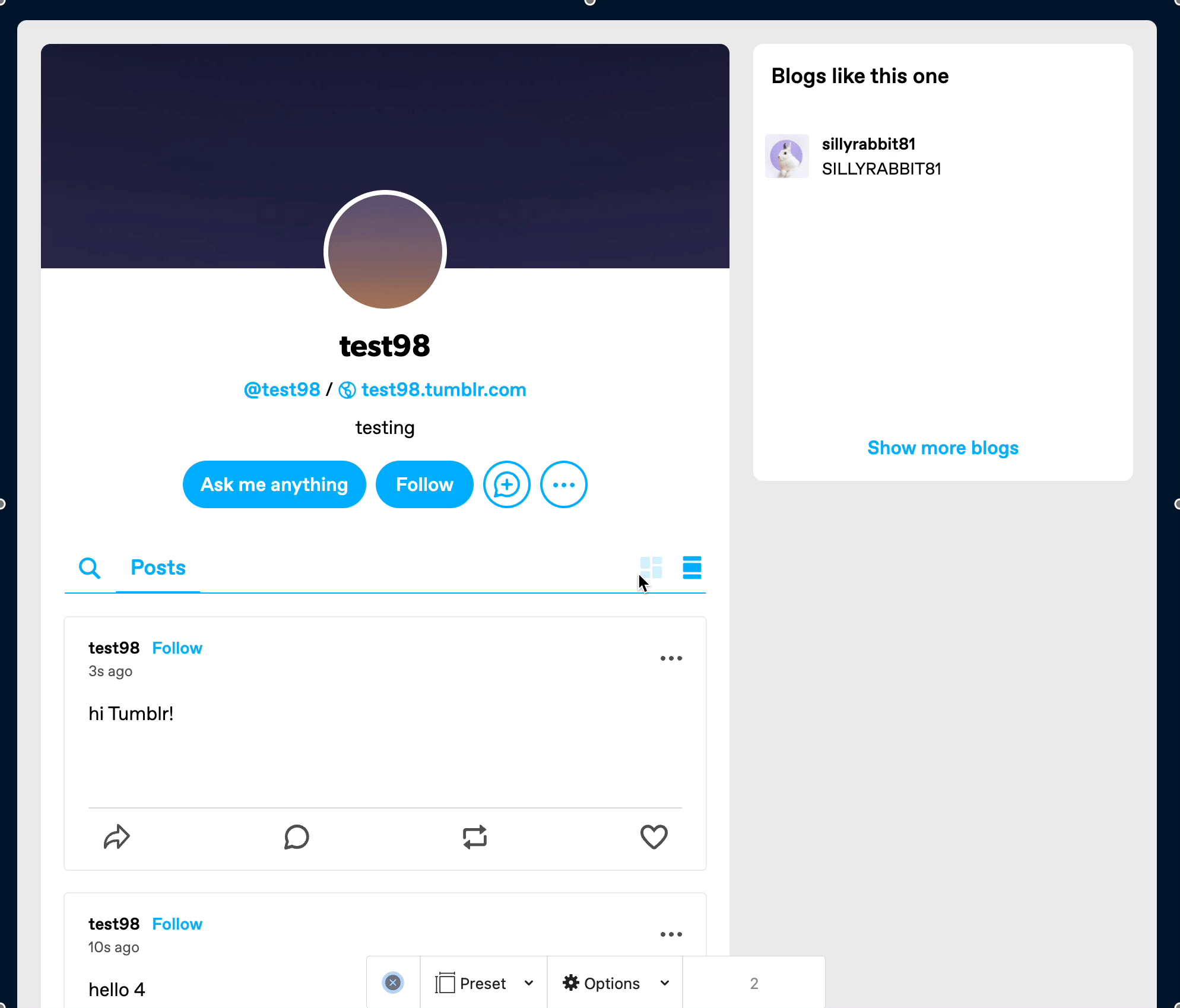
खोजना और पोस्ट फ़िल्टर करना
आप सीधे किसी ब्लॉग के ब्लॉग व्यू से उसके द्वारा पोस्ट की गई पोस्ट खोज सकते हैं. इसके लिए मैग्निफ़ाइंग ग्लास पर क्लिक करके कोई शब्द डालें या पॉप अप से कोई शब्द चुनें. खोजों को पोस्ट के प्रकार या ओरिजिनल, टॉप और हालिया पोस्ट के हिसाब से फ़िल्टर किया जा सकता है.
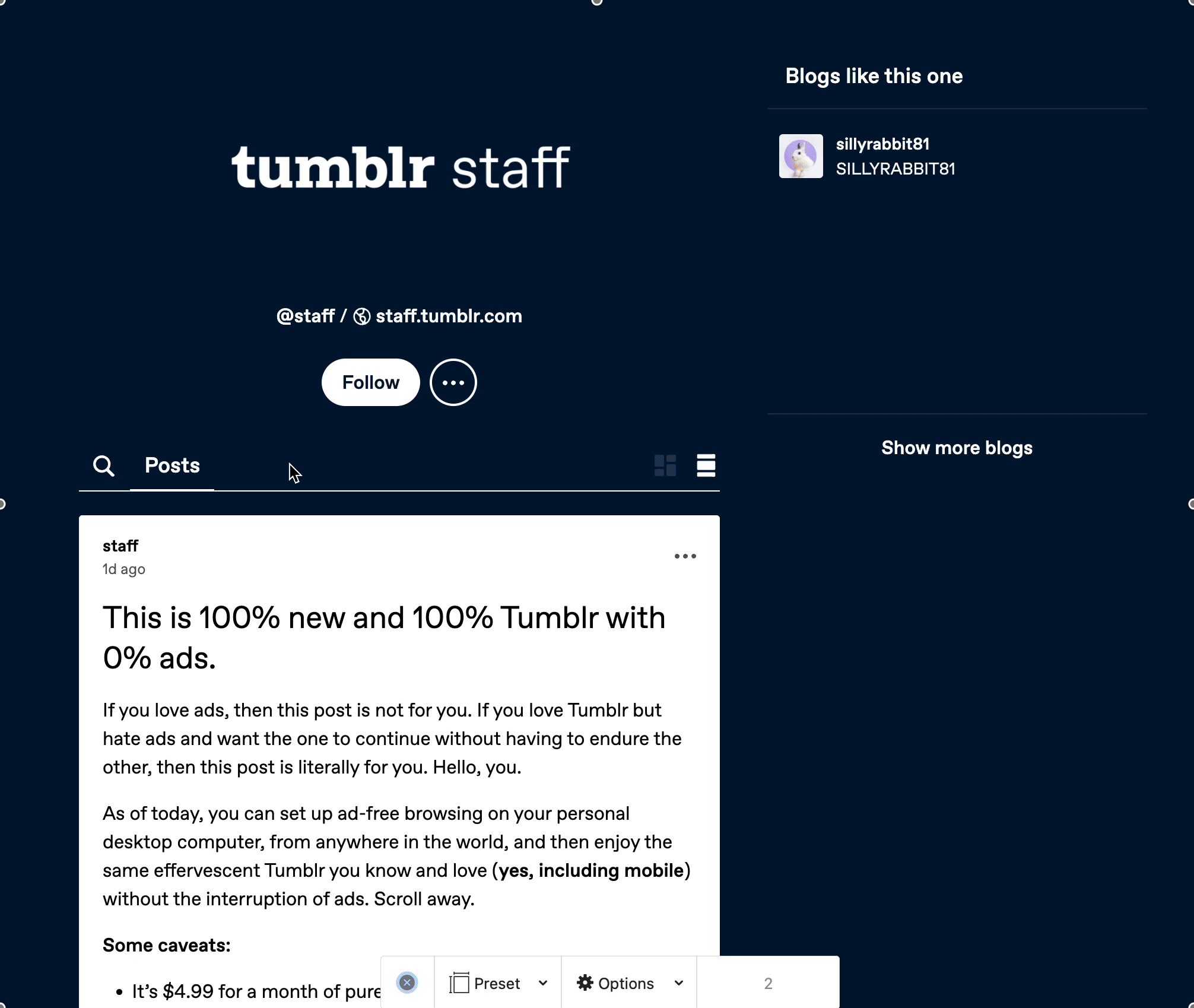
दूसरे विकल्प
अगर आपने आस्क एनेबल किए हुए हैं, तो आस्क बटन मेन्यू में छिपा होने के बजाय सीधे ब्लॉग हेडर में दिखाई देगा. अगर आपने अपने आस्क फ़ीचर टेक्स्ट को कस्टमाइज़ किया हुआ है, तो वह आपको आस्क बटन में दिखाई देगा.
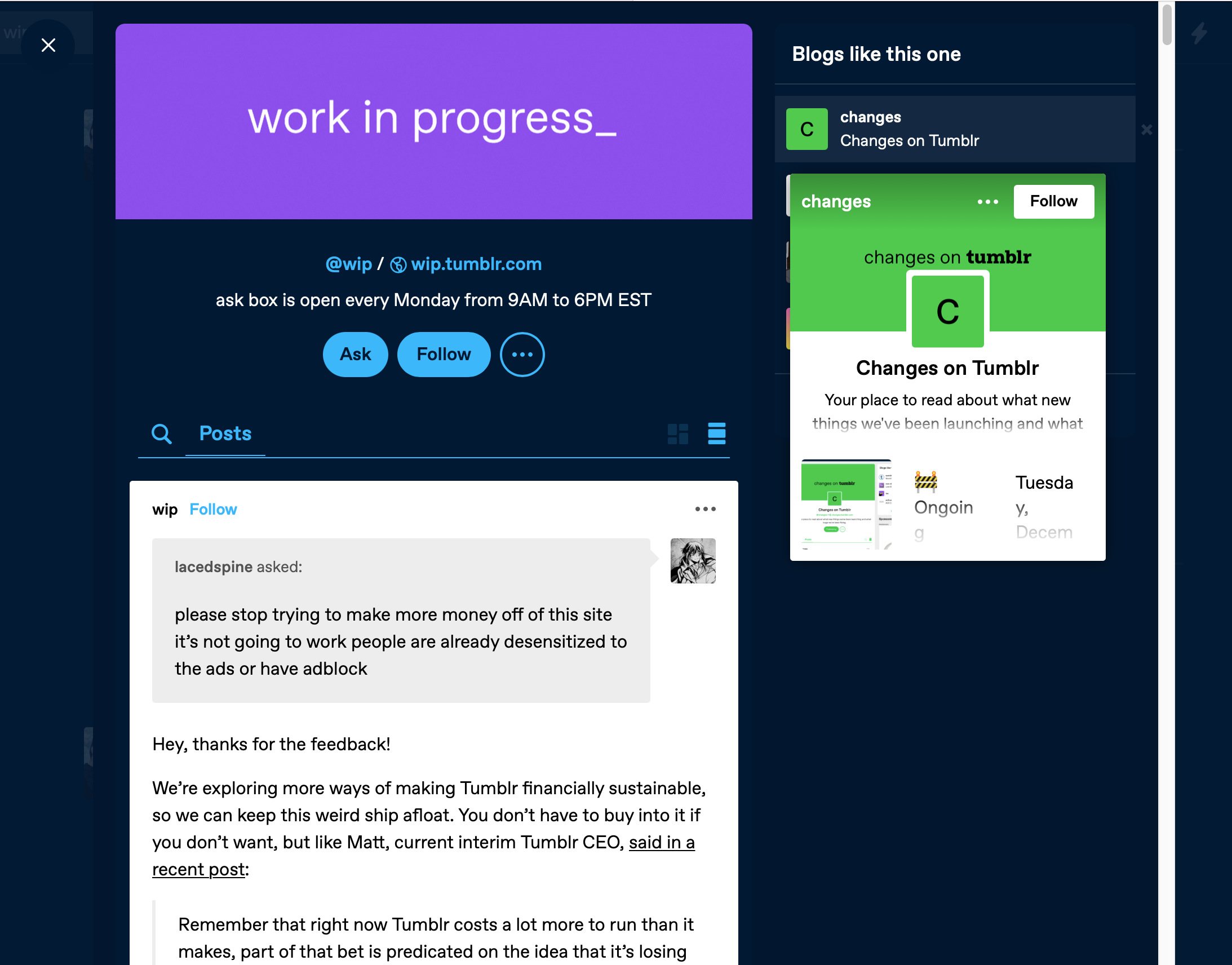
Links to the blog archive and other options are available from the meatballs menu from the blog header.
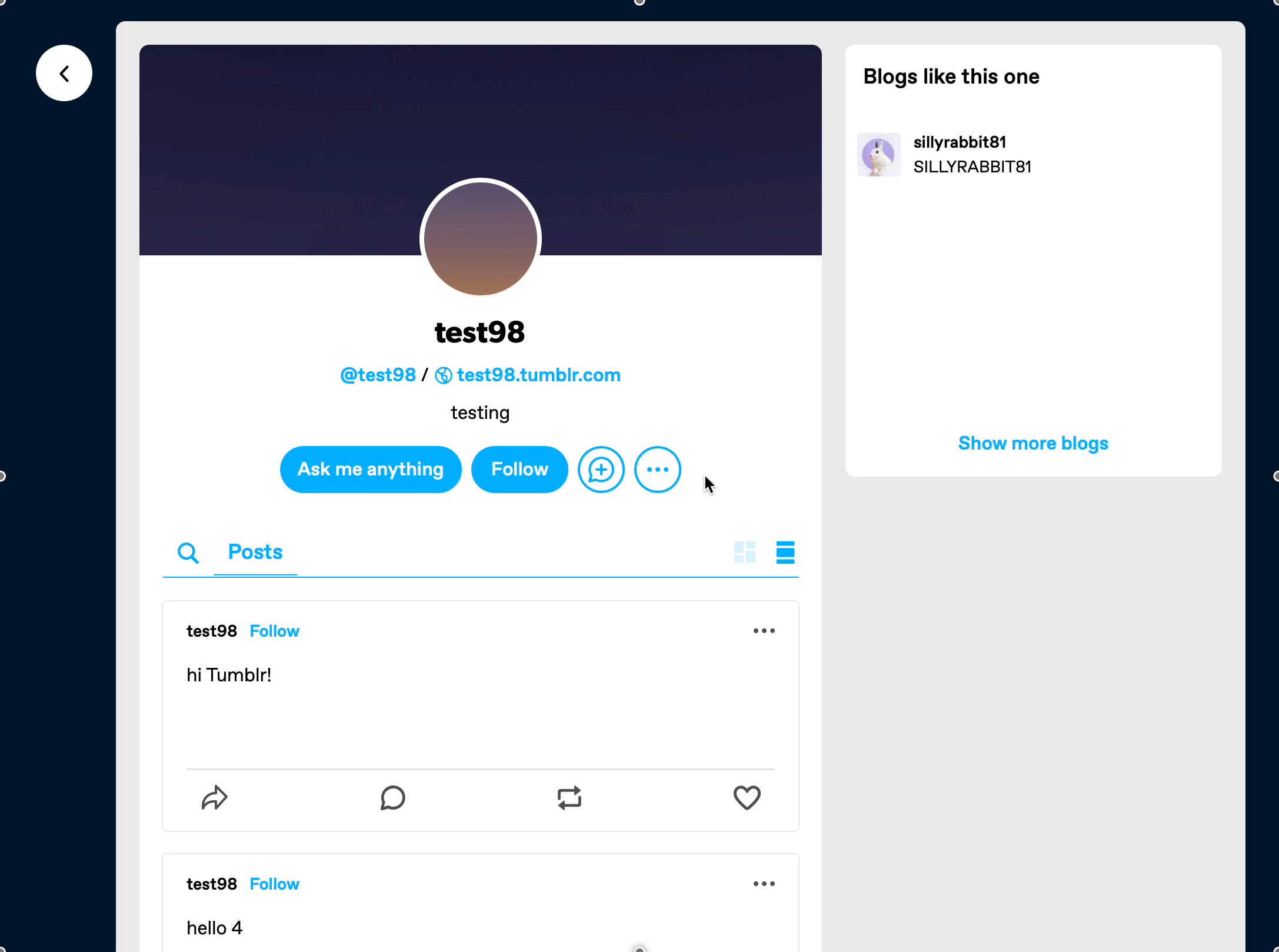
ब्लॉग सेटिंग बटन को क्लिक करके आप अपने ब्लॉग के व्यू की दिखावट में बदलाव कर सकते हैं. आपको सेटिंग पेज पर भेज दिया जाएगा जहाँ आप उस ब्लॉग के लिए लुक और कलर विकल्पों को कस्टमाइज़ कर सकते हैं.
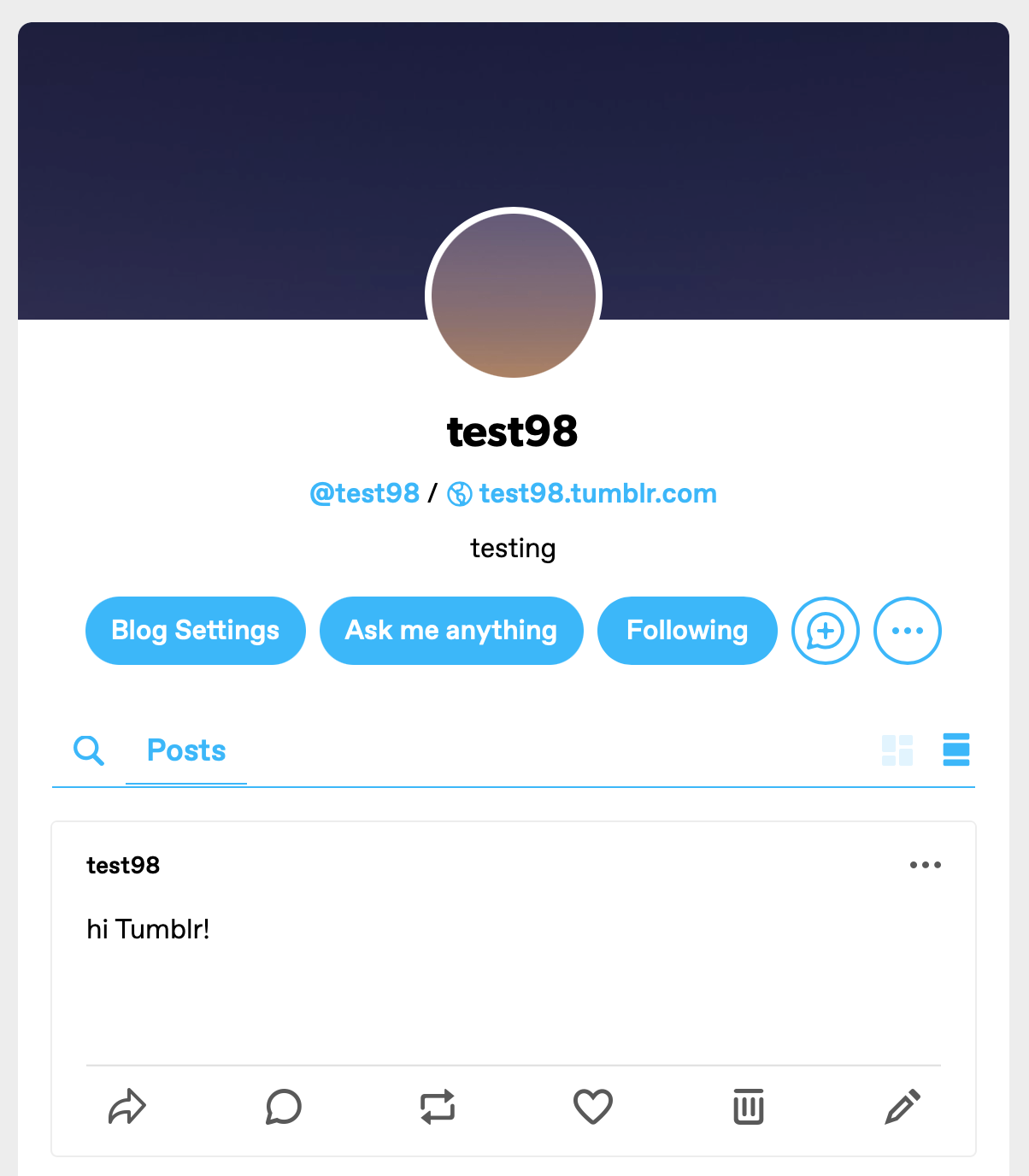
You can find more information on blog appearance options in our Help Center.

